Remarque : ce tutoriel permet de créer des vêtements sans écraser la version clonée.
Pour créer des skins personnalisés pour vos vêtements avec Color Magic 5.2, il vous faut les logiciels suivants :
- S4PE (attention, l’archive doit être ouverte avec 7-zip sous peine d’avoir une installation faussée)
- un logiciel ouvrant les .dds (Photoshop CSx avec DDS texture tools de NVIDIA / Gimp avec DDS plugin de NVIDIA/ paint.net)
Créer le package de départ
- Lancez Color Magic et cliquez sur « next »
- Choisissez votre version du CuS (jeu complet ou démo)
Attention : les vêtements créés pour la démo ne fonctionnent pas toujours avec le jeu complet. - Entrez votre pseudo et faites « next »
- Choisissez le vêtement que vous souhaitez modifier et faites « next »
Pour ma part, j’ai choisi un polo blanc - Dans Unique Item Name, mettez le nom de votre future création
- Dans Color Swatch, choisissez la future couleur et cliquez sur Add (pour ajouter un icône à votre création)
- Puis cliquez sur « Edit flags ». C’est une autre étape importante: elle va créer des critères pertinents pour les filtres de Créer-un-Sim. Modifiez la catégorie Color en fonction de la couleur de votre vêtement (ici: white/blanc). Si besoin, ajoutez une autre valeur Color en cliquant sur Add, puis en sélectionnnant « Color ».
- Cliquez sur « Finish » et enregistrez votre package
Récupérer le fichier de texture
- Ouvrez S4PE
- Dans « File », faites « Open » et sélectionnez votre package nouvellement créé
- Un certain nombre de fichiers ressources s’affiche. Sélectionnez celui qui ouvre dans l’aperçu l’image de votre vêtement
- Faites un clic droit sur ce fichier et choisissez « export to DDS »
- Enregistrez votre DDS avec le nom que vous voulez
Créer son vêtement
- Ouvrez votre DDS avec le logiciel de votre choix
- Modifiez la texture, les motifs ou les couleurs de votre vêtement
Attention : ne changez pas la forme ! - Pour ma part, j’ai ouvert le vêtement avec paint.net et j’y ai appliqué un motif créé avec PSP
- Enregistrez votre vêtement en .ddsAvec Paint.net, j’utilise la configuration suivante :

Avec Photoshop, Platinum Simmers vous conseille la configuration suivante :

Importez le DDS dans votre package
- Retournez dans S4PE et sélectionnez de nouveau votre texture
- Faites un clic droit, sélectionnez « import from DDS » et choisissez le fichier que vous venez de modifier
- Dans S4PE, faites un clic droit sur le fichier _img, sélectionnez « export » > « to File… » et enregistrez sans modifier le nom
- Ouvrez le fichier dans votre logiciel de retouche (Il s’agit de l’icône de couleur qui apparaitra dans le jeu)
- Modifiez le fichier comme vous le voulez. Pour ma part, j’ai mis le logo dedans
- Enregistrez votre création en .dds avec les paramètres suivants :
- Fermez votre logiciel de retouches
- Retournez dans S4PE, sélectionnez le fichier _img, clic droit, et sélectionnez « import »> »from file… »
- Faites « OK »
- Faites « Save » et fermez S4PE
Le moment de vérité…
- Placez votre package dans le fichier suivant :
C:\Users\Name\Documents\Electronic Arts\Les Sims 4\Mods\ - Lancez votre jeu
- Cherchez le vêtement que vous avez cloné et sélectionnez votre icône dans les différentes textures
- Si tout va bien, vous pourrez enfiler votre vêtement avec votre design !

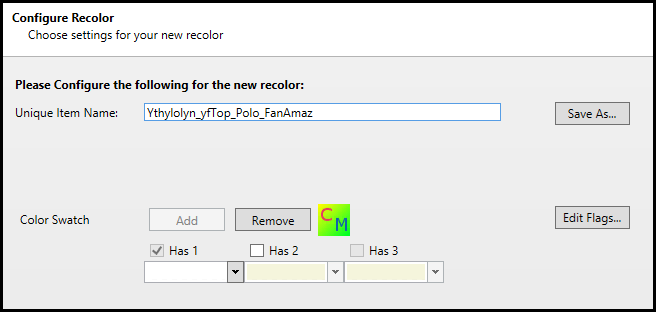
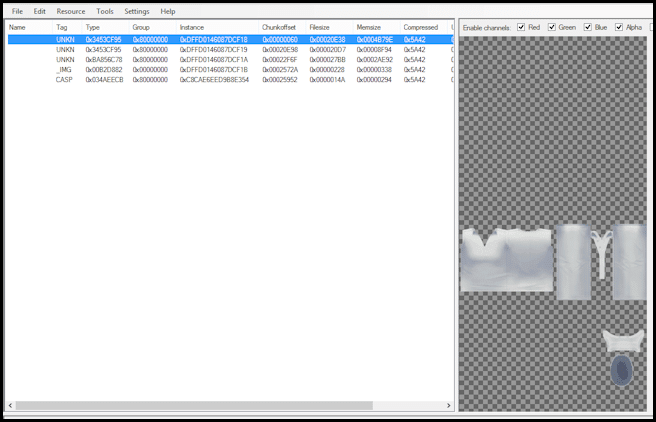

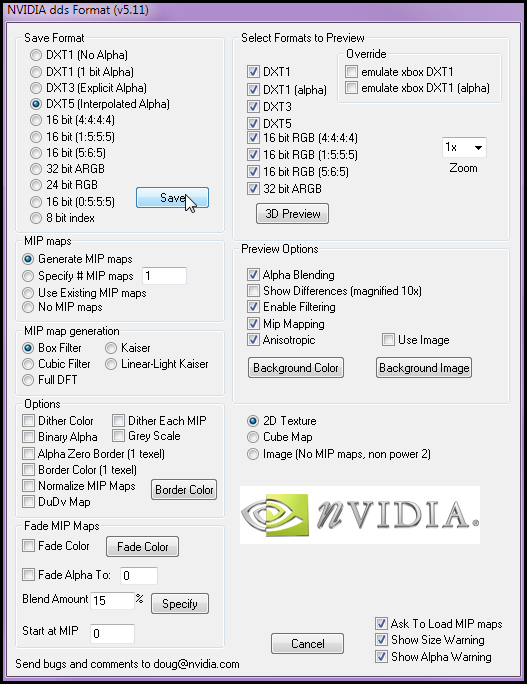
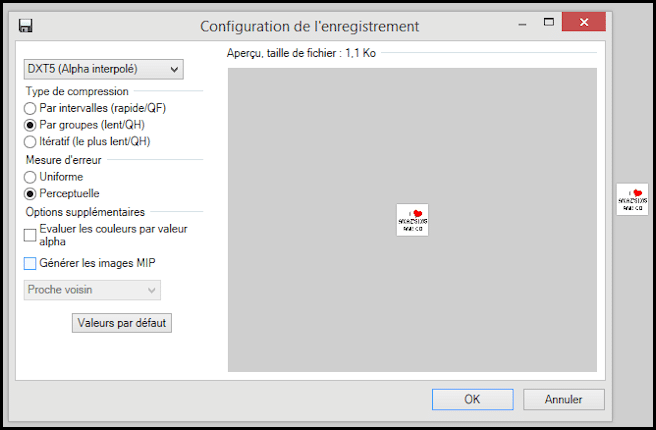
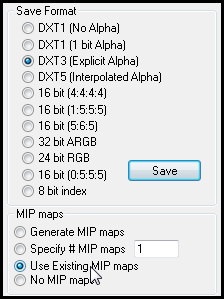
attention, il y a eu une nouvelle version de Color Magic, pensez à mettre à jour.
Coucou
Après lecture d’autres tutos (notamment celui de Sandy), j’ajoute une étape dans la création du package :
Puis cliquez sur « Edit flags ». C’est une autre étape importante: elle va créer des critères pertinents pour les filtres de Créer-un-Sim. Modifiez la catégorie Color en fonction de la couleur de votre vêtement (ici: white/blanc). Si besoin, ajoutez une autre valeur Color en cliquant sur Add, puis en sélectionnnant « Color ».
petite remarque suite à une question que l’on m’a posée : les vêtements ainsi créés n’écrasent pas la version que vous avez clonée. Ils viennent s’ajouter en surplus dans les coloris.
les créateurs ont dégainé plus vite que leur ombre sur les mods il faut dire![[sims 4] Modifier des vêtements avec Color Magic 5.2 et S4PE 2620358557](https://amazsims.fr/wp-content/uploads/wpforo/emoticons/divers/divers-blague.gif)
Merci c’est super cool d’avoir un tel tuto en français si tôt depuis la sortie des Sims4![[sims 4] Modifier des vêtements avec Color Magic 5.2 et S4PE 1431192536](https://amazsims.fr/wp-content/uploads/wpforo/emoticons/divers/divers-super1.gif)
les créateurs ont dégainé plus vite que leur ombre sur les mods il faut dire :p